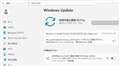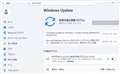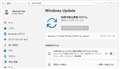���̃y�[�W�̃X���b�h�ꗗ�i�S94509�X���b�h�j![]()
| ���e�E�^�C�g�� | �i�C�X�N�`�R�~�� | �ԐM�� | �ŏI���e���� |
|---|---|---|---|
| 0 | 1 | 2025�N10��8�� 07:11 | |
| 1 | 0 | 2025�N10��8�� 01:35 | |
| 0 | 4 | 2025�N10��7�� 14:21 | |
| 0 | 5 | 2025�N10��7�� 14:15 | |
| 0 | 5 | 2025�N10��7�� 14:07 | |
| 3 | 0 | 2025�N10��4�� 07:15 |
- �u����̍i���݁v�̖��ԐM�A�������͍ŐV1�N�A�����ς݂͑S���Ԃ̃N�`�R�~��\�����Ă��܂�
�m�[�g�p�\�R�� > �x�m�� > FMV LIFEBOOK UH�V���[�Y WU2/J3 KC_WU2J3_A069 Windows 11 Pro�E��e�ʃo�b�e���ECore Ultra 7�E32GB���������ڃ��f�� [�s�N�g�u���b�N]
�d�r���������Ȃ�
�������AWi-Fi�̖@������̃P�[�u���e���r��������
���T�T�O�A����ł��S�O�O���炢�o�Ă�
�������A�ݒ�ς���CPU33%�ʂœ������ăl�b�g���ĂĂ�
�d�r�Q���Ԃ��炢�łȂ��Ȃ����Ⴄ
����͂ǂ�Wi-Fi�ł��ꏏ����?
�������Ƃ����A�ق��đҋ@�����Ƃ����ɂ́A��T�Ԓu���Ă����Ă��X�T%�Ƃ�����
�J�Z�b�g�̂悤�ɂۂ�Ɗ�����āA���̈�u�X�^���o�C�Ƃ��ł���d�l�Ȃ炢������
��������Ȃ�����͂��������A�d�r�ɗ]�͂��~����
���o�C�����f�����Ƃ�������イ�[�d���Ă�悤����Ȃ�����?
�Ƃ͂����y���͕���ł��I
�Ӗ����������������Ă܂��I
![]() 0�_
0�_
���ȃ��X
CPU�x������ƂR���Ԃ��炢�͎�������w
�����ԍ��F26310797
![]() 0�_
0�_
�O���t�B�b�N�{�[�h�E�r�f�I�J�[�h
https://wired.jp/article/semiconductor-software-startups-chips/
�iWIRED�̋L���j
�L������
�\�t�g�E�F�A�G���W�j�A�͐��E��1���l�A
GPU�J�[�l�������ł���l��1���l�A
�D�ꂽGPU�J�[�l���R�[�h��������l��100�l�Ƃ���܂����B�@
���̋L���ɂ���GPU�J�[�l���R�[�h���Ă̂��A
�h���C�o�Ƃ͕ʕ���������Ȃ����ǁA
�z������ς����Ȃ̂�������܂����B
������ƏՌ��I�������̂œ��e�B�B
���E��100�l�Ȃ�A�X�}�z�p�A�Q�[���@�A�O���{�̃t�@�[���J���A�h���C�o�J���̐l�ފ��蓖�Ă͎���ȁA�A
�����ԍ��F26310702�@�X�}�[�g�t�H���T�C�g����̏�������
![]() 1�_
1�_
Windows 11 Insider Preview Build 26120.6772(ge_release_upr)�� Beta Channel �� �E�E�E�E�E
![]() 0�_
0�_
Version 24H2 (OS Build 26120.6772�ƂȂ�B
�E�H�[�^�[�}�[�N �́C���ꂸ�E�E�E�EInsider Preview �ł��邱�Ƃ� �ǂ��ɂ��\������Ȃ��B
�����ԍ��F26310208
![]() 0�_
0�_
[Announcing Windows 11 Insider Preview Build 26120.6772 (Beta Channel)]
https://blogs.windows.com/windows-insider/2025/10/06/announcing-windows-11-insider-preview-build-26120-6772-beta-channel/
�iMicrosoft Edge ��j
Windows Insider �̊F����A�{���AWindows 11 Insider Preview �r���h 26120.6772 (KB5065797) �� Windows 11 �o�[�W���� 24H2 �� Windows Insider �̃x�[�^ �`���l���Ƀ����[�X���܂��B
�x�[�^ �`���l���̃r���h�ƍX�V�v���O�����̕ύX�́A�g�O�����I���ɂ��ė��p�\�ȍŐV�̍X�V�v���O��������肷�� Insider �����ɒi�K�I�ɓW�J�����V�@�\�A���P�_�A�C���v���O���� (�ݒ�> Windows Update* �o�R) �� 2 �̃o�P�b�g�ɋL�ڂ���A�x�[�^ �`���l���̂��ׂẴ��[�U�[�ɓW�J�����V�@�\�A���P�_�A�C���v���O�����ł��B
�ڍׂɂ��ẮA���̃u���O���e�̉����ɂ���u���}�C���_�[�v�Z�N�V�������Q�Ƃ��Ă��������B
�Z�V�@�\�́A�g�O�����I���ɂ��ăx�[�^ �`���l���ɒi�K�I�ɓW�J����܂�*
[�N���b�N�����s(�v���r���[)]
Copilot+ PC �� Click to Do �ɑ��āA���̕ύX�Ɖ��P���W�J����܂��B
Click to Do �ʼn摜�I�u�W�F�N�g��I�����܂��B�摜�I�u�W�F�N�g�I���́A�N���G�C�e�B�u�ȗ�����X�s�[�h�A�b�v���A�摜���̃I�u�W�F�N�g�𐳊m�ɑI���ł���悤�ɐv����Ă��܂��B
�摜�ɃJ�[�\�������킹�邾���ŁA�I���\�ȗ̈���v���r���[�ł��܂��B
�I��������A�I�u�W�F�N�g���ȒP�ɃR�s�[���đ��̃A�v���ɓ\��t������A������g�p���� Copilot �Ƃ̃`���b�g���J�n���āA���[�����@��n���I�ȃA�N�V�����邱�Ƃ��ł��܂��B
�̕\�ʂɍ����Ă���3�C�̎q�L�̉摜�ŁA�����̎q�L�ɃR���s���[�^�[�̃R���e�L�X�g���j���[���d�˂��Ă��܂��B
�R���e�L�X�g ���j���[�ɂ́A�u�R�s�[�v�A�u�\��t���v�A�u�v���p�e�B�v�Ȃǂ̃I�v�V�����ɉ����āA�uCopilot �Ɉ˗�����v�Ȃǂ̑��̃I�v�V�������܂܂�Ă��܂��B�i�摜�ȗ��j
�P�ʊ��Z:��ʂɕ\�����ꂽ���l + �P�ʂ̑g�ݍ��킹�̕ϊ��ɂ��₭�A�N�Z�X�ł���悤�ɁAClick to Do �ŒP�ʕϊ����s���@�\����������Ă��܂��B���݁A��ɒ����A�ʐρA�̐ρA�d�ʁA���x�A���x�̕ϊ����T�|�[�g���Ă��܂��B
�E���[�U�[�����l + �P�ʂɃJ�[�\�������킹��ƁA�ϊ��������t���[�e�B���O �c�[���`�b�v���\������܂��B
�E���[�U�[�����l + �P�ʂ�I������ƁA�R���e�L�X�g ���j���[���J���A�lj��̕ϊ��I�v�V�������\������܂��B
�E���[�U�[�́ACopilot �A�v�� (���� Microsoft Copilot �ŃT�|�[�g����Ă��܂�) ����āA��葽���̃R���o�[�W�����ɃA�N�Z�X���邱�Ƃ��ł��܂��B
���̋@�\�́AEEA (���B�o�ϗ̈�) �܂��͒����� Windows Insider �ł͂܂����p�ł��܂���B
2 �L�����[�g���̗���g�p���� Click to Do �̕ϊ��c�[���������X�N���[���V���b�g�B�}�C�� (1.243 �}�C��) �ƃt�B�[�g (6561.68 �t�B�[�g) �ւ̕ϊ����\������AWeb ���R�s�[�A�J���A�܂��͌�������I�v�V�������\������܂��B�i�摜�ȗ��j
[Windows Hello]
Windows Hello �̊g���T�C���C�� �Z�L�����e�B�ŁA���Ӌ@��w��Z���T�[���T�|�[�g�����悤�ɂȂ�܂����B
Windows Hello �g���T�C���C�� �Z�L�����e�B (ESS) �́AWindows 11 �̎��Ӌ@��w��Z���T�[���T�|�[�g����悤�Ɋg������Ă��܂��B
�ȑO�́AESS �͐��̔F�Z���T�[���g�ݍ��܂ꂽ PC �ł̂ݗ��p�\�ł������A�f�X�N�g�b�v�� Copilot+ PC ���܂� Windows 11 PC �́AWindows Hello ������ł����S�ȃT�C���C�� �G�N�X�y���G���X�̉��b���邱�Ƃ��ł��܂��B
�T�|�[�g����Ă��� ESS �w�䃊�[�_�[��ڑ����A[�ݒ�] > [�A�J�E���g] > [�T�C���C�� �I�v�V����] �Ɉړ����A�v�����v�g�ɏ]���ēo�^���邾���ł��B
[�A�J�E���g] �� [�ݒ�] �_�C�A���O - >�T�C���C�� �I�v�V���� (�lj��ݒ�) �ɂ́A�Ԃň͂܂ꂽ [�T�C���C�� �Z�L�����e�B�̋���] �̃I�v�V������ [�ݒ�] �̃{�^��������܂��B
�i�摜�ȗ��j
�t�B�[�h�o�b�N: �t�B�[�h�o�b�N Hub (WIN + F) �� [�Z�L�����e�B�ƃv���C�o�V�[] > [Windows Hello �t�B���K�[�v�����g] �Ƀt�B�[�h�o�b�N�𑗐M���Ă��������B
�i�����j
�����ԍ��F26310244
![]() 0�_
0�_
�i�����j
�Z�ύX�_�Ɖ��P�_�́A�g�O�����I���ɂ��ăx�[�^�`�����l���ɒi�K�I�ɓW�J����܂�*
[Windows �Z�b�g�A�b�v �G�N�X�y���G���X]
�EOOBE �Ŋ���̃��[�U�[ �t�H���_�[�ɖ��O��t����@�\:�Z�b�g�A�b�v���ɁA����̃��[�U�[ �t�H���_�[�̖��O "C:\User\<name>" ���J�X�^�}�C�Y�ł���悤�ɂȂ�܂����B������s���ɂ́A���̎菇�ɏ]���܂��B
�E�EMicrosoft�A�J�E���g�̃T�C���C���y�[�W�ŁAShift + F10�������ăR�}���h�v�����v�g���J���܂��B
�E�E���̃R�}���h����͂��܂��B"cd oobe"Enter �L�[�������Ă���A�uSetDefaultUserFolder.cmd <YourFolderName>�v�Ɠ��͂��܂��B
�E�E<YourFolderName> �͍ő� 16 �����ł��B
�E�EUnicode�����݂̂��T�|�[�g����A���ꕶ���͍폜����܂�
�E�EMSA �T�C���C���s���܂��B
�E�E�L���ȏꍇ�́A�J�X�^���t�H���_�����K�p����܂��B
�E�E�ݒ肵�Ȃ��ꍇ�AWindows �� Microsoft �̓d�q���[�� �A�h���X����v���t�@�C�� �t�H���_�[���������I�ɐ������܂��B
�E���[�J���݂̂̃R�}���h�̍폜:Windows �Z�b�g�A�b�v �G�N�X�y���G���X (OOBE) �Ń��[�J�� �A�J�E���g���쐬���邽�߂̊��m�̃��J�j�Y�����폜���Ă��܂��B
�����̃��J�j�Y���́AMicrosoft �A�J�E���g�̃Z�b�g�A�b�v���o�C�p�X���邽�߂ɂ悭�g�p����܂������A�d�v�ȃZ�b�g�A�b�v��ʂ�����ăX�L�b�v���A���[�U�[���g�p����悤�Ɋ��S�ɍ\������Ă��Ȃ��f�o�C�X�� OOBE ���I������\��������܂��B
���[�U�[�́A�f�o�C�X���������Z�b�g�A�b�v����Ă��邱�Ƃ��m�F���邽�߂ɁA�C���^�[�l�b�g�� Microsoft �A�J�E���g���g�p���� OOBE ����������K�v������܂��B
[�t�@�C���G�N�X�v���[���[]
�E�_�[�N���[�h:�t�@�C�� �G�N�X�v���[���[�̃_�[�N ���[�h �G�N�X�y���G���X�́A�R�s�[�A�ړ��A�폜�_�C�A���O�Ȃǂ̎�v�ȃA�N�V��������n�܂�A���P����܂����B
����ŁA��т����_�[�N���[�h�G�N�X�y���G���X���\������܂��B
�E�E�R�s�[�A�ړ��A����э폜�_�C�A���O�̊���̏�ԂƓW�J���ꂽ���
�E�E�i�s�o�[�ƃO���t �r���[
�E�E�X�L�b�v�A�I�[�o�[���C�h�A�t�@�C���I���Ȃǂ̏�Ԃ��m�F���邽�߂̃_�C�A���O
�E�E�����̊m�F�_�C�A���O�ƃG���[�_�C�A���O
�_�[�N ���[�h�ł̐V�������o�_�C�A���O�B�i�摜�ȗ��j
�_�[�N���[�h�̐V�������ݔ��_�C�A���O�B�i�摜�ȗ��j
�_�[�N���[�h�̐V�����R�s�[�_�C�A���O�B�i�摜�ȗ��j
�_�[�N���[�h�ł̐V�����t�@�C���̒u���܂��̓X�L�b�v�_�C�A���O�B�i�摜�ȗ��j
�Z�g�O�����I���ɂ��ăx�[�^�`�����l���ɒi�K�I�ɓW�J���������C�����܂���*
[�S��]
�E�O��̃t���C�g��ɁA�ꕔ��Insider PC���烍�[���A�E�g����Ă��������̋@�\���\�����������Ă��܂����{�I�Ȗ����C�����܂����B
[�^�X�N�o�[&�V�X�e���g���C]
�E�ŐV�̃A�b�v�f�[�g��A�u�^�X�N�o�[�������I�ɔ�\���ɂ���v���L���ɂȂ��Ă���ꍇ�A�^�X�N�o�[����\���ɂȂ��Ă���Ƃ��ɃV�X�e���g���C���`���Ă��邱�Ƃ���������C�����܂����B
�܂��A���ׂẴA�v���E�B���h�E���ŏ������ăf�X�N�g�b�v�ɂ���Ƃ��ɔ�\���ɂȂ�Ȃ��Ȃ��������C������܂����B
�E�A�v�� �v���r���[�̃T���l�C�����N���b�N����ƁA�T���l�C���������邪�A�A�v�� �E�B���h�E�����ۂɃt�H�A�O���E���h�ɕ\������Ȃ��\��������t�H�[�J�X�֘A�̖����C�����܂����B
[�t�@�C���G�N�X�v���[���[]
�E�G�N�X�v���[���[�̈Í����t�@�C�� �V�X�e�� (EFS) �֘A�̃_�C�A���O���A�e�L�X�g �X�P�[�����O�̑����ɉ������Ȃ������C�����܂����B
[Windows Studio �G�t�F�N�g]
�E�ꕔ�̃N���X�̊O�� Web �J�����ŁA�J�����̏ڍאݒ�� [Windows Studio ���ʂ��g�p����] ���I���ɂ���ƁA�J�����̃v���r���[�����s����\������������C�����܂����B
�ŐV�̃r���h�ł��̊��m�̖��̉e�����A�J�����ݒ���� Windows Studio Effects ���I�t�ɂ��ĉ�������ꍇ�́A�����ōēx�L���ɂ��邱�Ƃ��ł��܂��B
[�ݒ�]
�E����̃l�b�g���[�N �A�_�v�^�[������������N���x��\����������C�����܂���
[���̑�]
�EARM64 �f�o�C�X�Ńg���X�e�b�h �v���b�g�t�H�[�� ���W���[�� (TPM) ���g�p���� Hyper-V ���z�}�V�����N������@�\�ɉe����������C�����܂����B
�EHDCP ��K�p����g���r�f�I �����_�����Or���g�p��������� Blu-ray�ADVD�A����уf�W�^�� TV �A�v���ŁA�ی삳�ꂽ�R���e���c�̍Đ��ɉe������\������������C�����܂����B
�Z���m�̖��
[�N���b�N�����s]
�E�v���C�}���f�B�X�v���C�ʼnE�[�̃W�F�X�`���[�ŃN���b�N���Ď��s����ƁA�X���C�v�r�W���A�����������Ȃ��f�B�X�v���C�ɕ\������܂��B
���̖��͒������ł��B
[���b�N��ʂƃ��O�C�����]
�E[NEW]�^�b�`�L�[�{�[�h�����O�C����ʂŋN�����Ȃ��ꍇ������܂��B
���ꂪ���������ꍇ�́A�����Ƃ��ăA�N�Z�V�r���e�B���j���[�̃I���X�N���[���L�[�{�[�h���g�p�ł��܂��B
[�^�X�N�o�[&�V�X�e���g���C]
�E�^�X�N�o�[�̃v���r���[�̐V�����A�j���[�V�����́A�v���r���[����E�B���h�E�����L����@�\��W���Ă������߁A�ꎞ�I�ɃI�t�ɂȂ�܂������A���ɖ߂��ꂽ�Ƃ��ɂ��m�点���܂��B
[����]
�E����̌����ł́A�\���������ʂ�摜�ł͂Ȃ��A�\�����Ȃ��e�L�X�g���\�������ꍇ������܂��B
[Xbox�R���g���[���[]
�E�ꕔ�̃C���T�C�_�[�́ABluetooth�o�R��Xbox�R���g���[���[���g�p����ƁAPC�̃o�O�`�F�b�N����������Ƃ�����肪�������Ă��܂��B
��������������@�͎��̂Ƃ���ł��B�^�X�N�o�[�̌����{�b�N�X����f�o�C�X�}�l�[�W���[���������āA�f�o�C�X�}�l�[�W���[���J���܂��B
�f�o�C�X �}�l�[�W���[���J������A�u�\���v���N���b�N���A�u�h���C�o�[�ʂ̃f�o�C�X�v���N���b�N���܂��B
�uoemXXX.inf (XboxGameControllerDriver.inf)�v�Ƃ������O�̃h���C�o�[�������܂��B
�����ŁA"XXX" �� PC ��̓���̔ԍ��ɂȂ�܂��B���̃h���C�o�[���E�N���b�N���A�u�A���C���X�g�[���v���N���b�N���܂��B
�i�����j
�����ԍ��F26310247
![]() 0�_
0�_
Windows 11 Insider Preview Build 26220.6772(ge_release_upr)�� Dev Channel �� �E�E�E�E�E
![]() 0�_
0�_
Version 25H2 (OS Build 26220.6772)(ge_release_upr)�ƂȂ�B
�]���łł��B�L������ 2026/08/12 3�F09�v
��
�E�H�[�^�[�}�[�N
�́A����Ȃ� �I
�����ԍ��F26310000
![]() 0�_
0�_
[Announcing Windows 11 Insider Preview Build 26220.6772 (Dev Channel)]
https://blogs.windows.com/windows-insider/2025/09/29/announcing-windows-11-insider-preview-build-26220-6760-dev-channel/
�iMicrosoft Edge ��j
Windows Insider �̊F����A�{���AWindows 11 Insider Preview �r���h 26220.6772 (KB5065797) �� Dev Channel �Ƀ����[�X���܂��B
Dev Channel �̃r���h�ƍX�V�v���O�����̕ύX�́A�g�O�����I���ɂ��� Insider �����ɒi�K�I�ɓW�J����Ă���V�@�\�A���P�_�A�C���v���O���� (�ݒ�>Windows Update* �o�R��) �ƁADev Channel �̂��ׂẴ��[�U�[�ɓW�J�����V�@�\�A���P�_�A�C���v���O������ 2 �̃o�P�b�g�ɋL�ڂ���Ă��܂��B
�ڍׂɂ��ẮA���̃u���O���e�̉����ɂ���u���}�C���_�[�v�Z�N�V�������Q�Ƃ��Ă��������B
�Z�V�@�\�́A�g�O�����I���ɂ��ĊJ���`���l���ɒi�K�I�ɓW�J����܂�*
[�N���b�N�����s(�v���r���[)]
Copilot+ PC �� Click to Do �ɑ��āA���̕ύX�Ɖ��P���W�J����܂��B
Click to Do �ʼn摜�I�u�W�F�N�g��I�����܂��B�摜�I�u�W�F�N�g�I���́A�N���G�C�e�B�u�ȗ�����X�s�[�h�A�b�v���A�摜���̃I�u�W�F�N�g�𐳊m�ɑI���ł���悤�ɐv����Ă��܂��B
�摜�ɃJ�[�\�������킹�邾���ŁA�I���\�ȗ̈���v���r���[�ł��܂��B
�I��������A�I�u�W�F�N�g���ȒP�ɃR�s�[���đ��̃A�v���ɓ\��t������A������g�p���� Copilot �Ƃ̃`���b�g���J�n���āA���[�����@��n���I�ȃA�N�V�����邱�Ƃ��ł��܂��B
�̕\�ʂɍ����Ă���3�C�̎q�L�̉摜�ŁA�����̎q�L�ɃR���s���[�^�[�̃R���e�L�X�g���j���[���d�˂��Ă��܂��B
�R���e�L�X�g ���j���[�ɂ́A�u�R�s�[�v�A�u�\��t���v�A�u�v���p�e�B�v�Ȃǂ̃I�v�V�����ɉ����āA�uCopilot �Ɉ˗�����v�Ȃǂ̑��̃I�v�V�������܂܂�Ă��܂��B�i�摜�ȗ��j
�P�ʊ��Z:��ʂɕ\�����ꂽ���l + �P�ʂ̑g�ݍ��킹�̕ϊ��ɂ��₭�A�N�Z�X�ł���悤�ɁAClick to Do �ŒP�ʕϊ����s���@�\����������Ă��܂��B
���݁A��ɒ����A�ʐρA�̐ρA�d�ʁA���x�A���x�̕ϊ����T�|�[�g���Ă��܂��B
�E���[�U�[�����l + �P�ʂɃJ�[�\�������킹��ƁA�ϊ��������t���[�e�B���O �c�[���`�b�v���\������܂��B
�E���[�U�[�����l + �P�ʂ�I������ƁA�R���e�L�X�g ���j���[���J���A�lj��̕ϊ��I�v�V�������\������܂��B
�E���[�U�[�́ACopilot �A�v�� (���� Microsoft Copilot �ŃT�|�[�g����Ă��܂�) ����āA��葽���̃R���o�[�W�����ɃA�N�Z�X���邱�Ƃ��ł��܂��B
���̋@�\�́AEEA (���B�o�ϗ̈�) �܂��͒����� Windows Insider �ł͂܂����p�ł��܂���B
2 �L�����[�g���̗���g�p���� Click to Do �̕ϊ��c�[���������X�N���[���V���b�g�B�}�C�� (1.243 �}�C��) �ƃt�B�[�g (6561.68 �t�B�[�g) �ւ̕ϊ����\������AWeb ���R�s�[�A�J���A�܂��͌�������I�v�V�������\������܂��B�i�摜�ȗ��j
[Windows Hello]
Windows Hello �̊g���T�C���C�� �Z�L�����e�B�ŁA���Ӌ@��w��Z���T�[���T�|�[�g�����悤�ɂȂ�܂����B
Windows Hello �g���T�C���C�� �Z�L�����e�B (ESS) �́AWindows 11 �̎��Ӌ@��w��Z���T�[���T�|�[�g����悤�Ɋg������Ă��܂��B
�ȑO�́AESS �͐��̔F�Z���T�[���g�ݍ��܂ꂽ PC �ł̂ݗ��p�\�ł������A�f�X�N�g�b�v�� Copilot+ PC ���܂� Windows 11 PC �́AWindows Hello ������ł����S�ȃT�C���C�� �G�N�X�y���G���X�̉��b���邱�Ƃ��ł��܂��B
�T�|�[�g����Ă��� ESS �w�䃊�[�_�[��ڑ����A[�ݒ�] > [�A�J�E���g] > [�T�C���C�� �I�v�V����] �Ɉړ����A�v�����v�g�ɏ]���ēo�^���邾���ł��B
[�A�J�E���g] --[�T�C���C�� �I�v�V����] �̉��̐ݒ�_�C�A���O >[�lj��ݒ�] �ɂ́A"�T�C���C�� �Z�L�����e�B�̋���" �̃I�v�V������ [�Z�b�g�A�b�v] �̃{�^��������܂��B�i�摜�ȗ��j
�t�B�[�h�o�b�N: �t�B�[�h�o�b�N Hub (WIN + F) �� [�Z�L�����e�B�ƃv���C�o�V�[] > [Windows Hello �t�B���K�[�v�����g] �Ƀt�B�[�h�o�b�N�𑗐M���Ă��������B
�i�����j
�����ԍ��F26310238
![]() 0�_
0�_
�i�����j
�Z�ύX�_�Ɖ��P�_�́A�g�O���I���ŊJ���`���l���ɒi�K�I�ɓW�J����܂�*
[Windows �Z�b�g�A�b�v �G�N�X�y���G���X]
�EOOBE �Ŋ���̃��[�U�[ �t�H���_�[�ɖ��O��t����@�\: �Z�b�g�A�b�v���ɁA�f�t�H���g�̃��[�U�[ �t�H���_�[�̖��O "C:\User\<name>" ���J�X�^�}�C�Y�ł���悤�ɂȂ�܂����B
������s���ɂ́A���̎菇�ɏ]���܂��B
�E�EMicrosoft�A�J�E���g�̃T�C���C���y�[�W�ŁAShift + F10�������ăR�}���h�v�����v�g���J���܂��B
�E�E���̃R�}���h����͂��܂��B"cd oobe"Enter �L�[�������Ă���A�uSetDefaultUserFolder.cmd <YourFolderName>�v�Ɠ��͂��܂��B
�E�E<YourFolderName> �͍ő� 16 �����ł��B
�E�EUnicode�����݂̂��T�|�[�g����A���ꕶ���͍폜����܂�
�E�EMSA �T�C���C���s���܂��B
�E�E�L���ȏꍇ�́A�J�X�^���t�H���_�����K�p����܂��B
�E�E�ݒ肵�Ȃ��ꍇ�AWindows �� Microsoft �̓d�q���[�� �A�h���X����v���t�@�C�� �t�H���_�[���������I�ɐ������܂��B
�E���[�J���݂̂̃R�}���h�̍폜:Windows �Z�b�g�A�b�v �G�N�X�y���G���X (OOBE) �Ń��[�J�� �A�J�E���g���쐬���邽�߂̊��m�̃��J�j�Y�����폜���Ă��܂��B
�����̃��J�j�Y���́AMicrosoft �A�J�E���g�̃Z�b�g�A�b�v���o�C�p�X���邽�߂ɂ悭�g�p����܂������A�d�v�ȃZ�b�g�A�b�v��ʂ�����ăX�L�b�v���A���[�U�[���g�p����悤�Ɋ��S�ɍ\������Ă��Ȃ��f�o�C�X�� OOBE ���I������\��������܂��B
���[�U�[�́A�f�o�C�X���������Z�b�g�A�b�v����Ă��邱�Ƃ��m�F���邽�߂ɁA�C���^�[�l�b�g�� Microsoft �A�J�E���g���g�p���� OOBE ����������K�v������܂��B
[�t�@�C���G�N�X�v���[���[]
�E�_�[�N���[�h:�t�@�C�� �G�N�X�v���[���[�̃_�[�N ���[�h �G�N�X�y���G���X�́A�R�s�[�A�ړ��A�폜�_�C�A���O�Ȃǂ̎�v�ȃA�N�V��������n�܂�A���P����܂����B
����ŁA��т����_�[�N���[�h�G�N�X�y���G���X���\������܂��B
�E�E�R�s�[�A�ړ��A����э폜�_�C�A���O�̊���̏�ԂƓW�J���ꂽ���
�E�E�i�s�o�[�ƃO���t �r���[
�E�E�X�L�b�v�A�I�[�o�[���C�h�A�t�@�C���I���Ȃǂ̏�Ԃ��m�F���邽�߂̃_�C�A���O
�E�E�����̊m�F�_�C�A���O�ƃG���[�_�C�A���O
�_�[�N ���[�h�ł̐V�������o�_�C�A���O�B�i�摜�ȗ��j
�_�[�N���[�h�̐V�����R�s�[�_�C�A���O�B�i�摜�ȗ��j
�_�[�N���[�h�̐V�����R�s�[�_�C�A���O�B�i�摜�ȗ��j
�_�[�N���[�h�ł̐V�����t�@�C���̒u���܂��̓X�L�b�v�_�C�A���O�B�i�摜�ȗ��j
�Z�g�O�����I���ɂ��ĊJ���`���l���ɒi�K�I�Ƀ��[���A�E�g���������C��*
[�S��]
�E�O��̃t���C�g��ɁA�ꕔ��Insider PC���烍�[���A�E�g����Ă��������̋@�\���\�����������Ă��܂����{�I�Ȗ����C�����܂����B
[�^�X�N�o�[&�V�X�e���g���C]
�E�ŐV�̃A�b�v�f�[�g��A�u�^�X�N�o�[�������I�ɔ�\���ɂ���v���L���ɂȂ��Ă���ꍇ�A�^�X�N�o�[����\���ɂȂ��Ă���Ƃ��ɃV�X�e���g���C���`���Ă��邱�Ƃ���������C�����܂����B
�܂��A���ׂẴA�v���E�B���h�E���ŏ������ăf�X�N�g�b�v�ɂ���Ƃ��ɔ�\���ɂȂ�Ȃ��Ȃ��������C������܂����B
�E�A�v�� �v���r���[�̃T���l�C�����N���b�N����ƁA�T���l�C���������邪�A�A�v�� �E�B���h�E�����ۂɃt�H�A�O���E���h�ɕ\������Ȃ��\��������t�H�[�J�X�֘A�̖����C�����܂����B
[�t�@�C���G�N�X�v���[���[]
�E�G�N�X�v���[���[�̈Í����t�@�C�� �V�X�e�� (EFS) �֘A�̃_�C�A���O���A�e�L�X�g �X�P�[�����O�̑����ɉ������Ȃ������C�����܂����B
[Windows Studio �G�t�F�N�g]
�E�ꕔ�̃N���X�̊O�� Web �J�����ŁA�J�����̏ڍאݒ�� [Windows Studio ���ʂ��g�p����] ���I���ɂ���ƁA�J�����̃v���r���[�����s����\������������C�����܂����B
�ŐV�̃r���h�ł��̊��m�̖��̉e�����A�J�����ݒ���� Windows Studio Effects ���I�t�ɂ��ĉ�������ꍇ�́A�����ōēx�L���ɂ��邱�Ƃ��ł��܂��B
[�ݒ�]
�E����̃l�b�g���[�N �A�_�v�^�[������������N���x��\����������C�����܂���
[���̑�]
�EARM64 �f�o�C�X�Ńg���X�e�b�h �v���b�g�t�H�[�� ���W���[�� (TPM) ���g�p���� Hyper-V ���z�}�V�����N������@�\�ɉe����������C�����܂����B
�EHDCP ��K�p����g���r�f�I �����_�����Or���g�p��������� Blu-ray�ADVD�A����уf�W�^�� TV �A�v���ŁA�ی삳�ꂽ�R���e���c�̍Đ��ɉe������\������������C�����܂����B
�Z���m�̖��
[�N���b�N�����s]
�E�E�[�̃W�F�X�`���Ńv���C�}�� �f�B�X�v���C�� Click to Do ���N������ƁA�X���C�v �r�W���A�����������Ȃ��f�B�X�v���C�ɕ\������܂��B���̖��͒������ł��B
[���b�N��ʂƃ��O�C�����]
�E[�j���[]�^�b�`�L�[�{�[�h�����O�C����ʂŋN�����Ȃ��ꍇ������܂��B
���ꂪ���������ꍇ�́A�����Ƃ��ăA�N�Z�V�r���e�B ���j���[�̃X�N���[�� �L�[�{�[�h���g�p�ł��܂��B
[�^�X�N�o�[&�V�X�e���g���C]
�E�^�X�N�o�[�̃v���r���[�̐V�����A�j���[�V�����́A�v���r���[����E�B���h�E�����L����@�\��W���Ă������߁A�ꎞ�I�ɃI�t�ɂȂ�܂������A���ɖ߂��ꂽ�Ƃ��ɂ��m�点���܂��B
[����]
�E����̌����ł́A�\���������ʂ�摜�ł͂Ȃ��A�\�����Ȃ��e�L�X�g���\�������ꍇ������܂��B
[Xbox�R���g���[���[]
�E�ꕔ�̃C���T�C�_�[�́ABluetooth�o�R��Xbox�R���g���[���[���g�p����ƁAPC�̃o�O�`�F�b�N����������Ƃ�����肪�������Ă��܂��B��������������@�͎��̂Ƃ���ł��B
�^�X�N�o�[�̌����{�b�N�X����f�o�C�X�}�l�[�W���[���������āA�f�o�C�X�}�l�[�W���[���J���܂��B�f�o�C�X �}�l�[�W���[���J������A�u�\���v���N���b�N���A�u�h���C�o�[�ʂ̃f�o�C�X�v���N���b�N���܂��B
�uoemXXX.inf (XboxGameControllerDriver.inf)�v�Ƃ������O�̃h���C�o�[�������܂��B
�����ŁA"XXX" �� PC ��̓���̔ԍ��ɂȂ�܂��B���̃h���C�o�[���E�N���b�N���A�u�A���C���X�g�[���v���N���b�N���܂��B
�i�����j
�����ԍ��F26310239
![]() 0�_
0�_
�i�����j
�ZDev Channel �� Windows Insider �ւ̃��}�C���_�[
�EDev Channel �� Windows Insider �́A�L�����p�b�P�[�W (�r���h 26220.xxxx) ����� Windows 11 �o�[�W���� 25H2 �Ɋ�Â��X�V�v���O���������܂��B
�E�f�x���b�p�[ �`���l���̑����̋@�\�́A���䂳�ꂽ�@�\���[���A�E�g �e�N�m���W�[���g�p���ă��[���A�E�g����Ă���A�C���T�C�_�[�̃T�u�Z�b�g����n�߂āA�t�B�[�h�o�b�N���Ď����āA���̃`���l���̑S���Ƀv�b�V������O�Ƀt�B�[�h�o�b�N���ǂ̂悤�ɒ��n���邩���m�F���邱�ƂŁA���Ԃ̌o�߂ƂƂ��ɑ������܂��B
�E�J���`���l���� Windows Insider �ŁA�@�\�����X�Ƀ��[���A�E�g�������ꍇ�́A�g�O�����I���ɂ��āA[�ݒ�] > [Windows Update] �������ł���ŐV�̍X�V�v���O���������ł��܂��B
����A�g�O�����I���ɂ������ׂẴ��[�U�[�ւ̋@�\�̃��[���A�E�g�𑝂₵�Ă����܂��B
���̃g�O�����I�t�ɂ��Ă����ƁA�V�����@�\�������������ƁA���Ԃ̌o�߂ƂƂ��ɏ��X�� PC �ɓW�J����܂��B
�E�����̃r���h�Ɋ܂܂��@�\��G�N�X�y���G���X�́A���܂��܂ȃR���Z�v�g�������ăt�B�[�h�o�b�N�邽�߁A�����[�X����Ȃ��\��������܂��B
�@�\�͎��Ԃ̌o�߂ƂƂ��ɕύX���ꂽ��A�폜���ꂽ��A�u��������ꂽ�肷��\��������AWindows Insider �ȊO�ł̓����[�X����邱�Ƃ͂���܂���B
�����̋@�\�ƃG�N�X�y���G���X�̈ꕔ�́A�������ł�����A������ Windows �����[�X�ɕ\�������\��������܂��B
�EWindows Insider �Ńv���r���[����A�N�e�B�u�ȊJ�����̈ꕔ�̋@�\�͊��S�Ƀ��[�J���C�Y����Ă��Ȃ��\��������A�@�\����������ɂ�ă��[�J���C�Y�͎��Ԃ̌o�߂ƂƂ��ɍs���܂��B
���g���̌���Ń��[�J���C�Y�ɖ�肪����ꍇ�́A�t�B�[�h�o�b�N Hub ���炻���̖�����Ă��������B
�E�ꕔ�̃A�N�Z�V�r���e�B�@�\�́AWindows Insider �̃v���r���[���́ARecall �� Click to Do �Ȃǂ̋@�\�ł͓��삵�Ȃ��\�������邱�Ƃɒ��ӂ��Ă��������B
�EDev �`���l���ƃx�[�^ �`���l���́A�G���W�j�A�ɂ����s���ĊJ���p�X��\�����߁A�@�\��G�N�X�y���G���X���ŏ��Ƀx�[�^ �`���l���ɕ\�������ꍇ������܂��B
�EFlight Hub���`�F�b�N���āA�ǂ̃r���h���ǂ�Insider�`���l���ɂ��邩�����S�Ɋm�F���Ă��������B
�����ԍ��F26310241
![]() 0�_
0�_
Windows 11 Insider Preview 279594.1 (br_release) �� Canary Channel �� �E�E�E�E�E�I
![]() 0�_
0�_
����
��
Windows 11 Insider Preview 279594.1 (br_release) �� Canary Channel �� �E�E�E�E�E�I
��
Windows 11 Insider Preview 27959.1 (br_release) �� Canary Channel �� �E�E�E�E�E�I
�����ԍ��F26309907
![]() 0�_
0�_
Version Dev (OS Build 27959.1)(br_release)�ƂȂ�B
�u�]���łł��B�L������ 2026/08/12 3�F09�v
�u�E�H�[�^�[�}�[�N�v
Windows 11 Pro Insider Preview
�]���R�s�[�BBuild 27959.br_release.250926-1432
�����ԍ��F26309966
![]() 0�_
0�_
[Announcing Windows 11 Insider Preview Build 27959 (Canary Channel)]
https://blogs.windows.com/windows-insider/2025/10/06/announcing-windows-11-insider-preview-build-27959-canary-channel/
�iMicrosoft Edge ��j
Windows Insider �̊F����A�{���AWindows 11 Insider Preview �r���h 27959 �� Canary Channel �Ƀ����[�X���܂��B
�Z�r���h 27959 �̐V�@�\
�Z�ύX�Ɖ��P
��ʏ�̃n�[�h�E�F�A�C���W�P�[�^�[���ړ�����V�����ݒ�
�v�]�̑��������ݒ�A���邳�A���ʁA�@�����[�h�A���z�f�X�N�g�b�v�̃n�[�h�E�F�A �C���W�P�[�^�[����ʏ�̂��܂��܂Ȉʒu�Ɉړ�����I�v�V�������ł��邱�Ƃ��������v���܂��B
��ʏ�̌��݂̉����ʒu�ƁA�V�������エ��ђ����㕔�̈ʒu���T�|�[�g���܂��B
����ɕ\������Ă��鉹�ʂ̃n�[�h�E�F�A �C���W�P�[�^�[�B�i�摜�ȗ��j
�㕔�����ɕ\������鉹�ʂ̃n�[�h�E�F�A�C���W�P�[�^�[�B�i�摜�ȗ��j
�t���C�A�E�g�̈ʒu��ύX����ɂ́A[�ݒ�] > [�V�X�e��] > [�ʒm] �Ɉړ����A��ʏ�̃|�b�v�A�b�v�� [�ʒu] �̃h���b�v�_�E�����g�p���܂��B
�Ԃ��{�b�N�X�ŋ����\�����ꂽ�n�[�h�E�F�A�C���W�P�[�^�[�̈ʒu�����邽�߂̐ݒ�B�i�摜�ȗ��j
�t�B�[�h�o�b�N: �t�B�[�h�o�b�N Hub (WIN + F) �� [�f�X�N�g�b�v��] > MTC �R���g���[���ƃI�[�f�B�I�Ńt�B�[�h�o�b�N���o���Ă��������B
[����]
�EWindows �̔C�ӂ̏ꏊ�œ��͂���Ƃ��ɁA�G�� �_�b�V�� (–) �܂��̓G�� �_�b�V�� (—) ���ȒP�ɑ}���ł���悤�ɁA�V�����L�[�{�[�h �V���[�g�J�b�g���lj�����Ă��܂��B
���WIN + Minus(-)��������En�_�b�V�����}������AWIN + Shift + Minus(-)��������Em�_�b�V�����}������܂��B
�� – �g�勾�����s����Ă���ꍇ�AWIN + �}�C�i�X (-) �́AEn �_�b�V����}������̂ł͂Ȃ��A�g�勾���k�����܂��B
[Windows�V�F�A]
�EWindows ���L�E�B���h�E�ɂ��C�ɓ���̃A�v�����s�����߂���@�\���lj�����܂����B
Windows ���L�E�B���h�E�̃A�v���̐V�����s�����߃I�v�V�������Ԃ��{�b�N�X�ŋ����\������Ă��܂��B�i�摜�ȗ��j
[���̑�]
�E�A�v�����J�����Ƃ��ł��Ȃ��Ƃ��̃_�C�A���O�ȂǁAWindows 11 �̃r�W���A���ɍ��킹�āA��葽���̃_�C�A���O���X�V���܂����B
�Z�C��
[�S��]
�EArm64 PC ���g�p���Ă���ꕔ�� Insider ���A�ŐV�� Canary �r���h�ŃG���[ IRQL_NOT_LESS_OR_EQUAL���o�O�`�F�b�N (�O���[�� �X�N���[��) �̑������o����������C�����܂����B
[�t�@�C���G�N�X�v���[���[]
�E�G�N�X�v���[���[�̃R���e�L�X�g���j���[���X�V����A�t�@�C�����E�N���b�N����ƁA[�v���O��������J��] ���X�g�̃p�b�P�[�W�����ꂽ�A�v���A�C�R���̔w��ɂ���A�N�Z���g�F�̃o�b�N�v���[�g���폜����܂��� (���Ƃ��A Snipping Tool)�B
���̕ύX�ɂ��A�A�C�R�������₷���Ȃ�܂��B
�E�G�N�X�v���[���[����N���E�h �t�@�C�����N�����A�R���e�L�X�g ���j���[��ǂݍ��ލۂ̃p�t�H�[�}���X�����コ���邽�߂ɁA�������̊�{�I�ȕύX�������܂����B
�E�e�L�X�g�̊g��k�����g�p����ƁA�f�X�N�g�b�v��ŃA�C�R���ƃe�L�X�g���d�Ȃ�\������������C�����܂����B
�E�A���r�A��܂��̓w�u���C��̕\��������g�p���Ă���Ƃ��ɁA�G�N�X�v���[���[�̏ڍׁA�v���r���[�A�i�r�Q�[�V���� �E�B���h�E�̃A�C�R�����������~���[�����O����Ȃ������C�����܂����B
[�^�X�N�o�[�ƃV�X�e���g���C]
�E�ŐV�̃r���h�ŁA�o�b�e���[ �A�C�R�������ۂ̏[�d��ԂƓ������Ȃ��Ȃ�\������������C�����܂��� (���Ƃ��A�ڑ����Ă���Ƃ��ɐڑ�����Ă��Ȃ����Ƃ�������܂�)�B
�E�A�v�� �v���r���[�̃T���l�C�����N���b�N����ƁA�T���l�C���������邪�A�A�v�� �E�B���h�E�����ۂɃt�H�A�O���E���h�ɕ\������Ȃ��\��������t�H�[�J�X�֘A�̖����C�����܂����B
[�X�^�[�g���j���[]
�EWIN + Shift + S���g�p���ăX�N���[���V���b�g���B�낤�Ƃ���ƁA[�X�^�[�g]���j���[�����錴���ƂȂ��Ă������{�I�Ȗ����C�����܂����B
[�f�B�X�v���C�ƃO���t�B�b�N�X]
�E���̍ő剻/�S��ʕ\���A�v�����o�b�N�O���E���h�ōX�V����Ă���Ƃ��ɁA�A�v���ƃu���E�U�[����ʏ�̃R���e���c�������I�ɒ�~����\������������C�����܂����B
����́A�ꕔ�̕����݂̂��X�V����邽�߁A���ɃE�B���h�E�̓��e���X�N���[�����悤�Ƃ����Ƃ��Ɍ����������\��������܂��B
[Windows Hello]
�E�ŐV�̍X�V�v���O������ɁAEntra �h���C���ɎQ�����Ă���f�o�C�X�� Windows Hello Pin �̃Z�b�g�A�b�v���G���[ 0x80090010�Ŏ��s����\������������C�����܂����B
[�����A�N�Z�X]
�EVoice Access ���@�\�����A�G���[ 9001 ���\�������\������������C�����܂����B
[�J���Ҍ���]
�EWindows ��� PIX ���ŐV�� OS �o�[�W������ GPU �L���v�`�����Đ��ł��Ȃ��Ƃ�����肪����܂����B
����́A�V����PIX�����[�X�ɂ���ĉ�������܂����B
[Windows�Z�L�����e�B]
�E�A�v�����̈ꕔ�̃e�L�X�g�̃A�|�X�g���t�B���������\������Ȃ������C�����܂����B
�i�����j
�����ԍ��F26310234
![]() 0�_
0�_
�i�����j
�Z���m�̖��
[�d���ƃo�b�e���[]
�E[�j���[]�ŐV�� Canary �r���h��A�ꕔ�� Insider �ŃX���[�v�ƃV���b�g�_�E�����������@�\���Ȃ��Ƃ��������Ă��܂��B
�ZCanary �`���l���� Windows Insider �ւ̃��}�C���_�[
�ECanary Channel �Ƀ����[�X����r���h�́A�J���T�C�N���̑����i�K�ōŐV�̃v���b�g�t�H�[���ύX��\���Ă���AWindows �̓���̃����[�X�ƈ�v����ƌ��Ȃ��ׂ��ł͂Ȃ��A�����̃r���h�Ɋ܂܂��@�\��G�N�X�y���G���X�́A���܂��܂ȊT�O�������ăt�B�[�h�o�b�N�邽�߁A�����[�X����Ȃ��\��������܂��B
�@�\�͎��Ԃ̌o�߂ƂƂ��ɕύX���ꂽ��A�폜���ꂽ��A�u��������ꂽ�肷��\��������AWindows Insider �ȊO�ł̓����[�X����邱�Ƃ͂���܂���B
�����̋@�\�ƃG�N�X�y���G���X�̈ꕔ�́A�������ł�����A������ Windows �����[�X�ɕ\�������\��������܂��B
�E�J�i���A �`���l���̑����̋@�\�́A�R���g���[���@�\���[���A�E�g �e�N�m���W���g�p���ă��[���A�E�g����Ă���A�C���T�C�_�[�̃T�u�Z�b�g����n�܂�A�t�B�[�h�o�b�N���Ď����āA���̃`���l���̑S���Ƀv�b�V������O�Ƀt�B�[�h�o�b�N���ǂ̂悤�ɒ��n���邩���m�F���邱�ƂŁA���Ԃ̌o�߂ƂƂ��ɑ������܂��B
�E�ꕔ�̋@�\�́ACanary �`�����l���ɕ\�������O�ɁA�܂� Dev �`�����l���ƃx�[�^ �`�����l���ɕ\�������ꍇ������܂��B
�EWindows Insider �Ńv���r���[����A�N�e�B�u�ȊJ�����̈ꕔ�̋@�\�͊��S�Ƀ��[�J���C�Y����Ă��Ȃ��\��������A�@�\����������ɂ�ă��[�J���C�Y�͎��Ԃ̌o�߂ƂƂ��ɍs���܂��B
���g���̌���Ń��[�J���C�Y�ɖ�肪����ꍇ�́A�t�B�[�h�o�b�N Hub ���炻���̖�����Ă��������B
�E�J�i���A �`���l�����痣���ɂ́AWindows 11 �̃N���[�� �C���X�g�[�����K�v�ł��B���ӓ_�Ƃ��āA�C���T�C�_�[�́A�Z�p�I�ȃZ�b�g�A�b�v�v���ɂ��AWindows 11 �̃N���[�� �C���X�g�[�����s��Ȃ�����A�r���h�ԍ��̒Ⴂ�r���h����M���Ă���`���l���ɐ�ւ��邱�Ƃ͂ł��܂���B
�E�f�X�N�g�b�v�̉E�����ɕ\�������f�X�N�g�b�v�̓������́A�����̃v�������[�X�r���h�ł͐���ł��B
�EFlight Hub���`�F�b�N���āA�ǂ̃r���h���ǂ�Insider�`���l���ɂ��邩�����S�Ɋm�F���Ă��������B
�����ԍ��F26310235
![]() 0�_
0�_
�^�u���b�gPC > Apple > iPad Pro 11�C���` ��4���� Wi-Fi 128GB 2022�N�H���f��
 |
 |
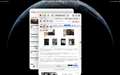 |
 |
|---|---|---|---|
�A���j���[���̃f�C�X�v���C�Ɉړ����^�b�v |
�B�O���f�C�X�v���C��2�̃A�v����\�� |
�C���j���[�̉��2�����A�C�R�����^�b�v |
2�����\�������D�E�C���h�E�g�̈ړ���g��E�k�����ł��� |
iPadOS26�ŊO���f�C�X�v���C�ɃE�C���h�E�g��lj��E��ʕ������ȒP�ɍs�����@���������̂ŏЉ�܂��D
�܂��AiPad��ŃA�v�����J���A��ʉE�ォ�牺�ɃX���C�v���ăR���g���[���Z���^�[���J���E�C���h�E�g�\�����I���ɂ��遨�@�E�C���h�E�g����������ă��j���[���J�����A���j���[�����̃f�C�X�v���C�Ɉړ����^�b�v�@����ƊO���f�C�X�v���C�ɃE�C���h�E�g���ړ����܂��D
��ʕ����͂��̌�A�B�O���f�C�X�v���C�ɒlj��ŕ\���������A�v���ɂ�����������s���܂��i���̏ꍇ��2�����j���C�����ɕ\���������A�v���̃E�C���h�E�g�̍���������ă��j���[���o���ĉ��2�����A�C�R�����^�b�v���D2�����\�������̂ŕK�v�ɉ����ăE�C���h�E�g�ړ���g��E�k�����ł���D
�E�C���h�E�g�lj����@�A�A�̍H�����s�����ʼn\�ł��D��ʕ����\����4�����܂ʼn\�ł��D���2�����A3�������鎞�͕����A�C�R���̍��������ɕ\��������A�v����ŕ������鑀����s�������|�C���g�ł��D
![]() 3�_
3�_
�N�`�R�~�f������
�V���s�b�N�A�b�v���X�g
-
�y�ǂꂪ�������߁H�z�d�����Ȃ�ǂ�H���F����4��
-
�y�~�������̃��X�g�zPC�\��20251031
-
�y�~�������̃��X�g�z���C��PC�č\��
-
�yMy�R���N�V�����z����\��
-
�y�~�������̃��X�g�zpc�P�[�X
���i.com�}�K�W��
���ڃg�s�b�N�X
- �m�[�g�p�\�R����������9�I�I �p�r�ʂ̃R�X�p�ŋ����f���y2025�N10���z

�m�[�g�p�\�R��
- �p�i�\�j�b�N �u���[���C���R�[�_�[�̂�������5�I�I ���S�Ҍ����̑I�ѕ�������y2025�N10���z

�u���[���C�EDVD���R�[�_�[
- �r���[�J�[�h �X�^���_�[�h��JRE CARD�̈Ⴂ�͉��H ��ׂĂ킩�����u���܂��g�����v

�N���W�b�g�J�[�h
�i�p�\�R���j